Steam을 이용해 게임을 설치하거나 업데이트하려고 할 때, 디스크 공간 부족 오류로 불편을 겪어본 적이 있나요? 이 문제는 많은 게이머들이 경험하는 흔한 상황이지만, 그만큼 짜증나고 불편한 일입니다. 특히 게임 파일 크기가 커지는 요즘, 디스크 공간 문제는 더욱 심각해지죠.
이 오류는 주로 Windows의 디스크 공간 문제에서 비롯되며, 숨겨진 파일이나 조각화된 저장공간 등이 원인일 수 있습니다. 다행히 이 문제는 몇 가지 간단한 방법으로 해결할 수 있습니다. 일반 사용자든 열성적인 게이머든, 이 블로그는 Steam 디스크 공간 부족 오류를 해결하기 위한 올바른 장소입니다.
목차
파트1: Steam 디스크 공간 부족 오류란?
Steam 디스크 공간 부족 오류는 게임 설치 또는 업데이트 중 디스크 공간이 부족하여 Steam이 게임 파일을 올바르게 다운로드하거나 설치할 수 없을 때 발생합니다. 이 오류는 게임 라이브러리가 위치한 드라이브에 여유 공간이 부족할 때 주로 나타나며, 사용자는 이 문제를 해결하지 않으면 새로운 게임을 추가하거나 기존 게임을 업데이트할 수 없습니다.
Steam은 최고의 게임 배포 플랫폼 중 하나입니다. 그러나 일부 사용자는 버그로 인해 문제를 겪습니다. 사람들이 가장 자주 접하는 오류 중 하나는 Steam 디스크 공간 부족입니다. 이 문제는 게임을 다운로드, 설치 또는 실행할 때 발생합니다.
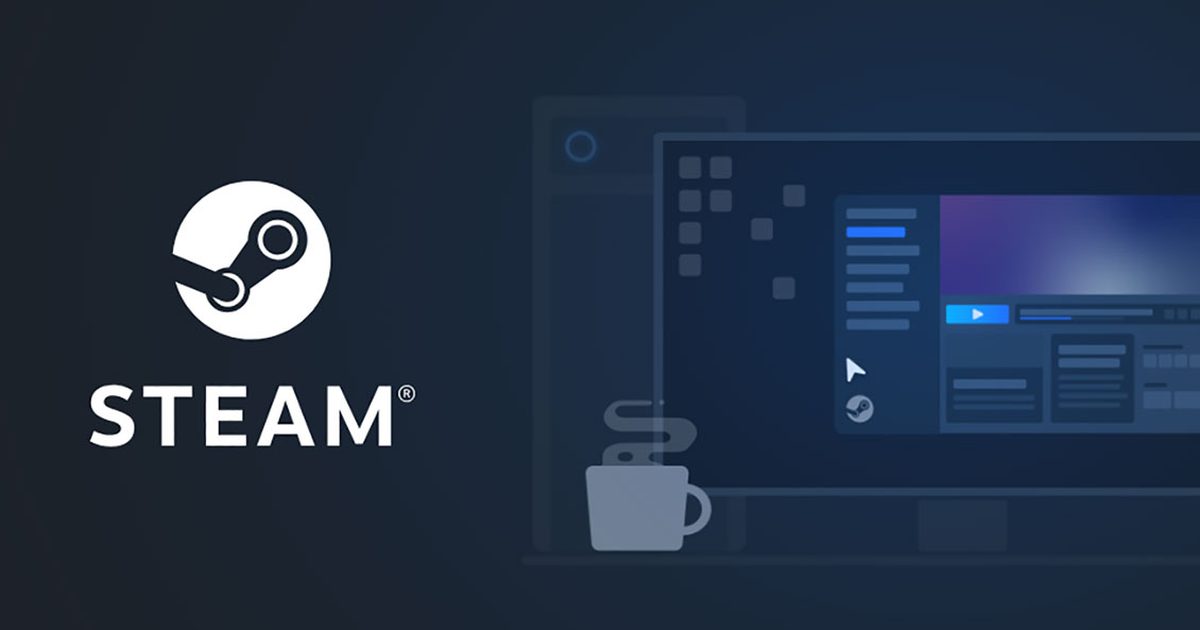
디스크 공간 부족 오류 발생 원인
디스크 공간 부족 오류의 주요 원인에는 여러 가지가 있으며, 각 원인에 따라 해결 방법도 달라질 수 있습니다. 대표적인 원인은 다음과 같습니다:
-
하드 드라이브의 공간 부족
가장 기본적인 원인은 하드 드라이브에 저장할 공간이 부족한 경우입니다. 특히 최신 게임들은 용량이 매우 크기 때문에, 충분한 디스크 공간이 없다면 게임 다운로드와 업데이트가 중단될 수 있습니다. -
디스크 조각화 문제
시간이 지남에 따라 하드 드라이브에 저장된 파일들이 조각화되어 연속적으로 저장되지 않게 됩니다. 이로 인해 디스크 공간을 비효율적으로 사용할 수 있으며, 게임을 설치하려는 공간을 제대로 확보하지 못할 수 있습니다. -
숨겨진 파일 및 캐시 문제
시스템이나 Steam 클라이언트가 자동으로 생성하는 임시 파일, 캐시, 로그 파일 등이 디스크에 쌓이면서 공간을 차지할 수 있습니다. 이러한 파일들은 자주 업데이트되며, 디스크 공간 부족 문제를 일으킬 수 있습니다. -
드라이브 문제
드라이브에 물리적인 결함이 있거나, 배드 섹터가 발생한 경우에도 디스크 공간 부족 오류가 발생할 수 있습니다. 이 경우, 하드 드라이브를 점검하고 디스크 복구 작업을 진행해야 할 필요가 있습니다. -
Steam 라이브러리 설정 오류
Steam의 라이브러리 위치 설정에 문제가 있을 경우, 파일이 잘못된 디렉토리에 저장되어 디스크 공간 부족 오류를 일으킬 수 있습니다. 이 경우 라이브러리 경로를 변경하거나, 올바른 위치로 파일을 이동해야 합니다.
디스크 공간 부족 오류를 해결하지 않으면 발생할 수 있는 문제
이 오류를 무시하고 계속 진행할 경우, 게임 설치 또는 업데이트가 정상적으로 이루어지지 않으며, 게임 실행 시에도 오류가 발생할 수 있습니다. 또한, Steam 클라이언트가 디스크 공간 부족을 해결하려고 시도하는 과정에서 성능 저하가 발생할 수 있으며, 더 많은 디스크 공간을 확보하지 않으면 게임 파일에 대한 손상이나 데이터 손실이 발생할 위험이 있습니다.
파트2: Steam 디스크 공간 부족 해결 6가지 방법
Steam에 디스크 공간이 부족하면 매우 성가실 수 있습니다. 플레이어가 좋아하는 게임을 즐기기에 충분하지 않을 것입니다. 이 문제를 해결하기 위해 고객 서비스에 문의할 수 있습니다.
| 해결 방법 | 설명 |
|---|---|
| ⌛PC 및 Steam 재시작 | PC와 Steam을 재시작하여 PC의 일부 코어 공간을 확보해야 합니다. |
| 🔬게임 파일 무결성 확인 | 게임이나 Steam이 손상되었는지 확인한 후 제거하여 오류를 수정합니다. |
| 💨다운로드 캐시 지우기 | 기존의 추가 캐시를 제거하여 Steam의 공간을 늘립니다. |
| 🔧하드 드라이브 오류 확인 | 하드 드라이브의 불량 섹터를 확인한 후 제거 작업을 진행합니다. |
| 🧰디스크 정리 실행 | 불필요한 소프트웨어를 정리하여 공간을 확보합니다. |
| 🔗무료 소프트웨어로 파티션 확장 | 타사 소프트웨어를 사용하여 파티션 공간을 확장합니다. |
다음은 Steam 디스크 공간 부족 문제를 해결하고 좋아하는 게임을 원활하게 플레이할 수 있는 주요 방법입니다:
방법 1. PC 및 Steam 재시작
PC를 재시작하여 Steam을 실행하는 것은 공간 문제를 해결하는 가장 쉽고 효과적인 방법 중 하나일 수 있습니다. Steam과 PC를 재시작하면 Steam의 코어에 긍정적인 영향을 미칠 수 있습니다. Steam과 PC를 모두 종료한 후 재시작해야 합니다. 재시작 후에는 문제를 처리할 수 있어야 합니다.
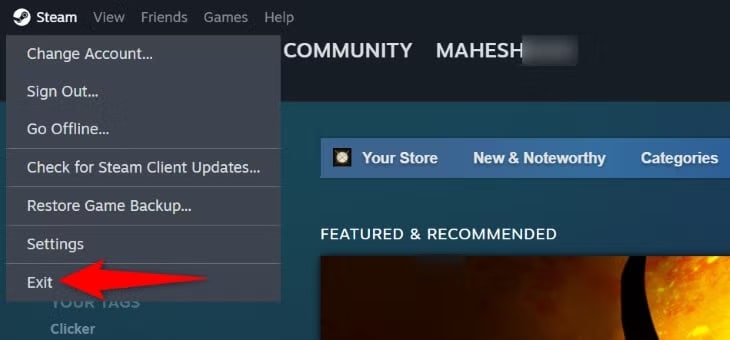
Steam에 영향을 미치는 특정 타사 소프트웨어가 있을 수 있습니다. 예를 들어, 이러한 앱이 다운로드, 설치 또는 백그라운드에서 실행 중인 경우 Steam이 원활하게 작동하지 않을 수 있습니다. 반면 PC와 Steam을 재시작하면 이러한 불필요한 소프트웨어가 시스템에 로드되지 않습니다. 이는 Steam이 필요로 하는 추가 창 공간입니다. 결과적으로 문제를 즉시 해결할 수 있습니다.
방법 2. 게임 파일 무결성 확인
게임 파일의 무결성을 확인하는 것은 가장 쉬운 해결 방법 중 하나로 간주됩니다. 대부분의 Steam 사용자는 다양한 기가바이트 크기의 파일에 의존하며 파일이 손상되었다고 생각합니다. 따라서 이러한 상황에서는 게임 파일의 무결성을 확인하는 것이 좋습니다. 손상된 경우 게임을 삭제하고 다시 다운로드하여 문제를 해결할 수 있습니다.
게임 파일 무결성 확인 방법:
1단계: 컴퓨터에서 현재 실행 중인 모든 게임을 종료합니다.
2단계: 모든 게임이 종료되면 Steam 게임 라이브러리를 탐색합니다.
3단계: 왼쪽의 게임 목록을 살펴보며 문제를 일으키는 게임을 찾습니다. 해당 게임을 마우스 오른쪽 버튼으로 클릭하고 속성을 선택합니다.
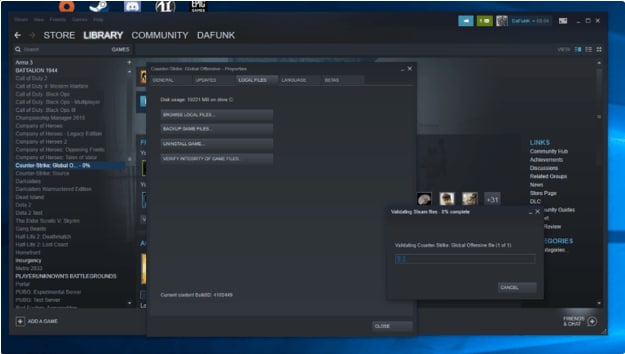
4단계: 속성 옵션에 진입한 후, 내비게이션 바에서 로컬 파일 탭으로 이동합니다.
5단계: 게임 파일 무결성 확인 섹션을 선택하여 프로세스를 시작합니다.
게임 무결성 확인 후 Steam을 재시작해야 합니다. 그런 다음 디스크 공간 부족 오류가 여전히 나타나는지 확인합니다. 문제가 해결되었다면 게임을 시작할 수 있습니다.
방법 3. 다운로드 캐시 지우기
Steam에서 너무 많은 게임을 다운로드하면 많은 캐시 데이터가 생성될 수 있습니다. 이는 다양한 시스템 오류를 유발할 수 있습니다. 가장 흔한 오류 중 하나가 디스크 공간 부족입니다. 시스템 다운로드 캐시를 정리하면 이 문제를 해결하는 데 도움이 됩니다.
Steam 게임에 더 많은 RAM을 할당하는 방법을 이해하고 시스템 다운로드 캐시를 지우려면 다음 단계를 따르세요:
1단계: 데스크톱에서 Steam을 엽니다. 상단 내비게이션 바에서 Steam을 선택한 후 드롭다운 메뉴에서 설정으로 이동합니다.
2단계: 왼쪽의 다운로드 탭으로 이동합니다. 다운로드 캐시 지우기 옵션을 클릭하고 화면의 지시를 따릅니다.
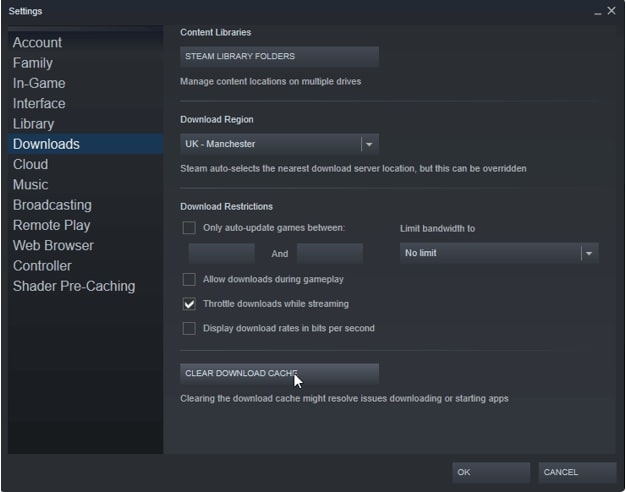
캐시가 지워지면 Steam이 자동으로 재시작됩니다. Steam이 재시작되면 게임 다운로드나 설치를 재개할 수 있습니다. 완료 후 모든 것이 정상적으로 작동하는지 확인합니다.
방법 4. 하드 드라이브 오류 확인
하드 드라이브에 문제가 있는 경우 Steam 디스크 공간 부족 오류가 발생할 가능성이 높습니다. 가능한 한 문제를 해결하려고 노력해야 합니다. 이를 위해 먼저 하드 드라이브의 불량 섹터를 확인해야 합니다. 이러한 불량 섹터는 하드 드라이브 오류의 징후입니다.
Steam에서 공간을 확보하는 방법을 배우고 하드 드라이브 오류를 확인하려면 다음 단계를 따르세요:
1단계: 데스크톱 아이콘을 더블 클릭하여 내 PC를 엽니다.
2단계: 게임을 설치하거나 다운로드할 드라이브를 마우스 오른쪽 버튼으로 클릭합니다. 그런 다음 속성을 클릭합니다.
3단계: 속성 마법사를 연 후 도구를 선택합니다.
4단계: 오류 검사 섹션에서 확인 옵션을 클릭합니다.
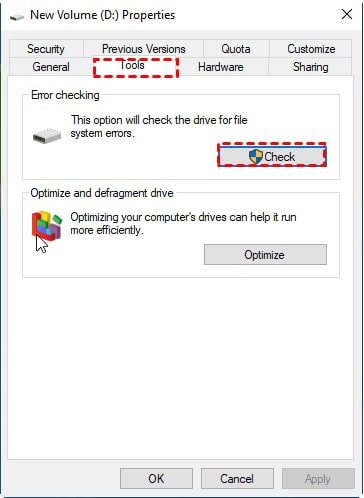
5단계: 검사 옵션을 선택하고 불량 섹터 복구를 시도합니다.
6단계: 시작을 클릭하여 프로세스를 시작합니다.
컴퓨터에서 불량 섹터를 확인한 후 설치 프로세스를 재개할 수 있습니다. 게임이 설치된 후에도 문제가 지속되는지 확인합니다.
고장난/손상된/파손된 외장 하드 드라이브에서 데이터 복구하는 3가지 방법을 보내드립니다.

방법 5. 디스크 정리 실행
화면에 Steam 공간 오류가 나타나면 디스크 정리를 실행하는 것이 좋습니다. 하드 드라이브에서 불필요한 데이터와 정크 파일을 삭제하여 디스크를 정리합니다. 이를 위해 Windows 내장 프로그램인 디스크 정리를 활성화해야 합니다.
Steam 디스크 공간 부족 오류를 해결하기 위해 디스크 정리를 실행하고 시스템에서 불필요한 소프트웨어를 제거하려면 다음 단계를 따르세요:
1단계: 컴퓨터 검색 창에 '디스크 정리'를 입력합니다. 기본 기능이 선택되면 Enter 키를 눌러 소프트웨어를 실행합니다.
2단계: 디스크 정리 포털에서 드라이브를 찾아 정리하려는 드라이브를 선택합니다. 그런 다음 확인 버튼을 클릭합니다.
3단계: 삭제하려는 모든 항목의 확인란을 선택합니다. 확인 키를 클릭하여 프로세스를 확인합니다.
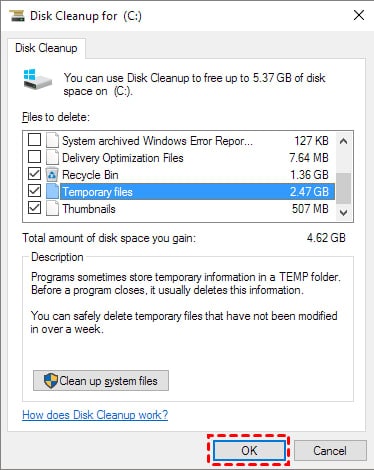
디스크 정리가 작업을 시작하고 시스템에서 정크 파일을 제거할 때까지 몇 초간 기다려야 합니다.
방법 6. 무료 소프트웨어로 파티션 확장
Steam에 공간이 부족한 경우 무료 소프트웨어로 파티션 공간을 확장하는 것이 좋습니다. 타사 무료 소프트웨어를 사용해야 합니다. 시장에는 파티션을 확장할 수 있는 다양한 무료 소프트웨어가 있습니다. 신뢰할 수 있는 무료 소프트웨어를 사용하는 것이 좋습니다.
먼저 무료 소프트웨어, 기능 및 가격을 확인해야 합니다. 또한 소프트웨어가 제공하는 기능을 확인하는 것도 좋습니다. 올바른 선택을 위해 다른 소프트웨어와 비교할 수 있습니다. 이렇게 하면 Steam 공간 예약 옵션을 제공해야 합니다.
파트3: 보너스 팁: 게임 파일이 삭제되거나 손상되었나요? 원더쉐어 리커버릿 사용하기
손상으로 인해 시스템에서 게임 파일이 삭제된 경우 Wondershare Recoverit을 사용해야 합니다. 이는 손실되거나 삭제된 파일을 쉽게 복구할 수 있는 최고의 타사 소프트웨어 중 하나입니다. 따라서 Steam Deck 디스크 공간 부족 문제를 해결하는 데 도움이 될 수 있습니다.
원더쉐어 리커버릿은 파일 복구를 도와주는 다양한 기능을 제공합니다. 주목할 만한 기능은 다음과 같습니다:
- 손상이나 실수로 인한 데이터 손실과 관계없이 파일을 쉽게 복구할 수 있습니다.
- 리커버릿은 모든 데이터를 복구하는 데 99.5%의 성공률을 자랑합니다.
- 원더쉐어 리커버릿은 하드 드라이브, 펜 드라이브, SSD 등에서 파일을 복구할 수 있습니다.
원더쉐어 리커버릿은 Mac OS와 Windows OS와 호환됩니다. 데이터 복구 프로세스를 시작하려면 공식 웹사이트에서 소프트웨어를 다운로드해야 합니다. 소프트웨어가 시스템에 성공적으로 다운로드 및 설치되면 아래 단계에 따라 파일을 복구할 수 있습니다:
1단계: 컴퓨터에서 원더쉐어 리커버릿을 실행합니다. 해당 게임 파일이 손실된 위치로 이동합니다.
2단계: 파일 복구 탭 아래의 하드 드라이브 및 위치 옵션으로 이동합니다. 게임 파일이 손실된 하드 드라이브를 선택합니다. 시작 버튼을 클릭하여 스캔 프로세스를 시작합니다.

3단계: 처음에 원더쉐어 리커버릿은 파일을 찾기 위해 빠른 스캔을 수행합니다. 몇 분 정도 소요될 수 있습니다. 그러나 빠른 스캔으로 파일을 복구하지 못한 경우 전체 스캔을 선택할 수 있습니다. 이 방법은 고급 알고리즘을 사용하여 파일을 찾으며 정확한 결과를 제공하는 데 시간이 걸릴 수 있습니다. 고급 스캔에 소요되는 시간은 파일 크기에 따라 다릅니다.

4단계: 스캔 진행 상황이 화면에 표시됩니다. 사용자로서 편의에 따라 스캔을 일시 중지하거나 중지할 수 있습니다. 스캔이 파일을 찾은 것을 확인하면 중지할 수 있습니다.
5단계: 파일이 복구되면 모든 파일을 미리 볼 수 있습니다. 특정 게임 파일을 찾고 있다면 관련 필터를 적용하고 특정 제목으로 검색합니다. 필터를 적용하면 검색 범위가 좁혀져 제때에 올바른 파일을 찾을 수 있습니다.

6단계: 이제 파일을 미리 봐야 합니다. 파일을 발견하고 복구하려면 복구 버튼을 클릭합니다. 복구된 파일을 저장할 새 위치를 선택합니다. 그런 다음 저장 버튼을 눌러 파일을 새 위치에 완전히 복구합니다.

결론
Steam의 디스크 공간 부족 오류는 간단한 설정 수정과 디스크 공간 확보를 통해 쉽게 해결할 수 있습니다. 설치 경로 변경, 불필요한 파일 삭제 등을 통해 문제를 빠르게 해결하고, 시스템 최적화로 미래의 오류를 예방할 수 있습니다. 만약 게임 파일 손상이나 다운로드 오류가 발생하면, Recoverit 같은 파일 복구 도구를 사용해 손상된 파일을 복구하고 문제를 해결할 수 있습니다.
자주 묻는 질문
-
1. 내 PC가 계속 디스크 공간이 부족하다고 하는 이유는 무엇인가요?
PC가 계속 디스크 공간 부족을 표시하는 일반적인 이유는 다음과 같습니다:- 숨겨진 파일 또는 가상 파일
- 저장 공간 부족
- 불량 섹터
- 손상된 파일 존재
-
2. Steam 공간 부족 문제를 어떻게 해결하나요?
Steam의 공간 부족 문제를 해결하려면 캐시 폴더의 파일을 삭제해야 합니다. 시스템에서 너무 많은 공간을 차지하는 불필요한 임시 데이터를 제거하는 것이 좋습니다. -
3. Steam 게임을 전체 화면으로 만드는 방법은 무엇인가요?
키보드에서 ALT+ENTER 키를 누르면 Steam 게임을 전체 화면으로 표시할 수 있습니다. 이렇게 하면 게임이 전체 화면으로 표시되어 관련 요구 사항에 사용할 수 있습니다.
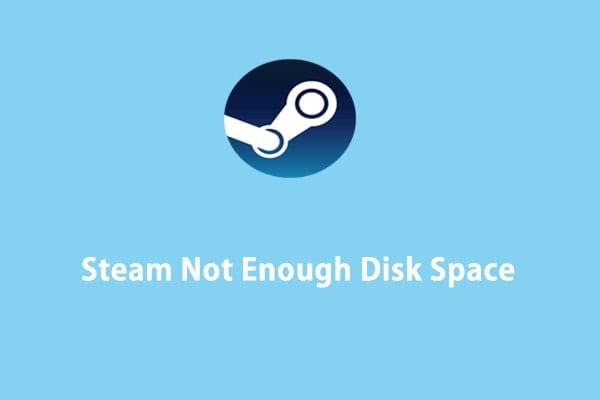



 ChatGPT
ChatGPT
 Perplexity
Perplexity
 Google AI Mode
Google AI Mode
 Grok
Grok























